Naršyklės slapukai yra turbūt svarbiausi kompiuteryje saugomi istorijos duomenys, kurie gali būti naudojami norint išlaikyti vartotojo prisijungimą prie svetainės, atsiminti jūsų „Flash“ vaizdo įrašų grotuvo garsumo nustatymą, elementus, pridėtus prie pirkinių krepšelio, ir net stebėti vartotojo naršymo internete įpročius. Būtent taip kartais rasite svetainę, kurioje rodoma reklama, susijusi su tuo, ko ką tik ieškojote internete.
Laimei, kiekviena interneto naršyklė gali išvalyti naršymo istorijos duomenis, įskaitant aplankytas svetaines, atsisiųsti istoriją, formos duomenis, talpyklą ir slapukus, vienu metu paspausdami „Ctrl“ + „Shift“ + „Trinti“ klavišus. Tačiau kai kurios svetainės naudoja sudėtingesnę stebėjimo techniką, ty „flash“ slapukus, kurių negalima pašalinti išvalius jūsų interneto naršyklės istorijos duomenis. Be to, „flash“ slapukai gali kaupti didžiulį kiekį stebėjimo informacijos dėl numatytojo 100KB dydžio svetainės apribojimo, palyginti su tik 4 KB HTTP slapukus.

Jei nerimaujate dėl savo interneto privatumo ir nenorite, kad jūsų elgesys internete būtų stebimas, parodysime keletą skirtingų būdų, kaip išvalyti „flash“ slapukus ir kaip visam laikui blokuoti „flash“ slapukus, kad jie nebūtų atsisiųsti ir saugomi jūsų kompiuteris. 1. Svetainės saugojimo nustatymų skydelis
Iš pradžių, kai „flash“ slapukai pradėjo formuoti antraštes, nebuvo jokių valymo priemonių, palaikančių „Flash“ slapukų failų aptikimą ir pašalinimą. Neoficialus ir nepatogus „flash“ slapukų rodymo būdas yra iš internetinio įrankio, tiesiogiai iš „Macromedia“ svetainės, vadinamos svetainės saugojimo parametrų skydeliu. Viskas, ką jums reikia padaryti, tai apsilankyti svetainių saugojimo nustatymų skydelyje, palaukite, kol įkels nustatymų tvarkytuvė, ir pamatysite svetainių, kurios naudoja „flash“ slapukus, sąrašą.
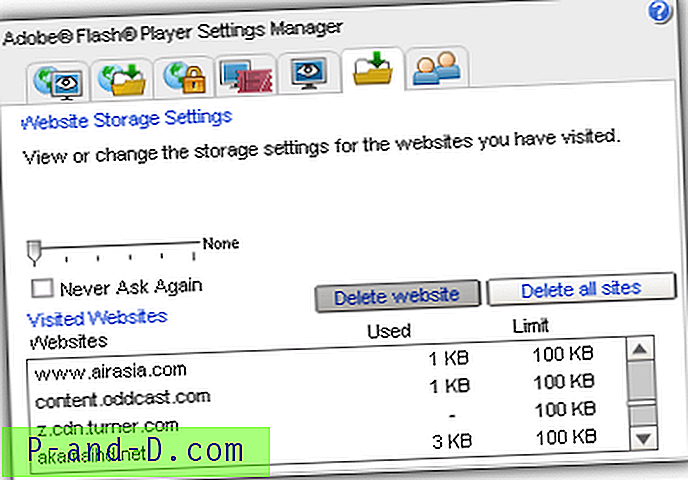
Galite iš sąrašo pasirinkti svetainę ir spustelėti mygtuką „Ištrinti svetainę“ arba tiesiog spustelėkite mygtuką „Ištrinti visas svetaines“, kad išvalytumėte visus „Flash“ slapukus. Saugykla priskiriama atskiroms svetainėms, o numatytoji vertė yra 100 KB.
Apsilankykite skyriuje Svetainės saugyklos nustatymai
2. „ Flash Player“ nustatymų tvarkyklė
Jei eisite į „Windows“ valdymo skydelį, „Flash Player“ piktogramą rasite mažų / didelių piktogramų peržiūros režime, bet ne kategorijos rodinyje. Atidarę „Flash Player“ programėlę, paleisite „Flash Player“ nustatymų tvarkytuvę, kurioje turite parinktis leisti svetainėms išsaugoti informaciją, paraginti, kai nauja svetainė saugo informaciją, arba tiesiog blokuoti visas svetaines informacijos saugojimui. Norėdami pašalinti visus „Flash“ slapukus, skirtuke „Sandėliavimas“ yra mygtukas „Ištrinti viską“.
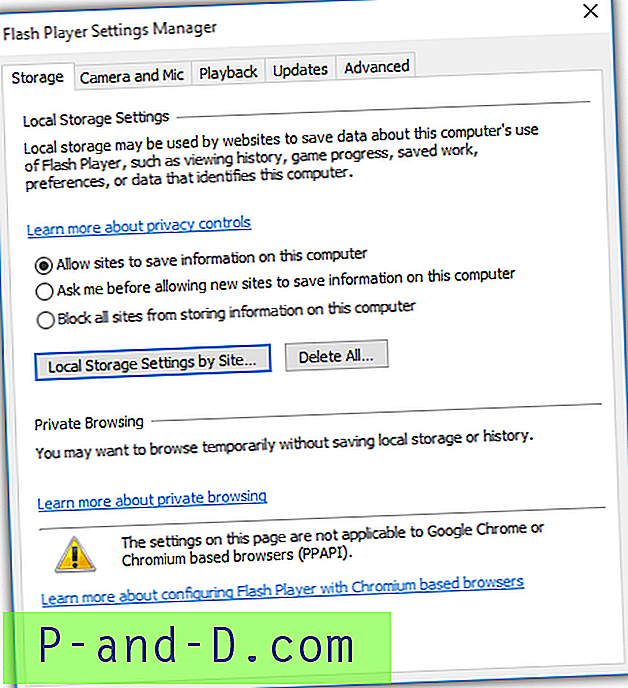
Mygtukas „Vietinės saugyklos nustatymai pagal svetainę“ leidžia peržiūrėti atskiros svetainės saugyklos naudojimą ir sukonfigūruoti leisti, blokuoti ar klausti, kada pasirinkta svetainė nori naudoti vietinę saugyklą.
3. Rankiniu būdu ištrinkite „Flash“ slapukus
„Flash“ slapukai saugomi giliai vartotojo profilio aplanke su .sol failo plėtiniu. „Flash“ slapukus galite pasiekti paspausdami mygtuką „Win + R“, kad būtų atidarytas „Vykdyti“ langas, ir įveskite šį kelią:
% appdata% \ Macromedia \ Flash Player \ #SharedObjects \
Atsidarys „Windows Explorer“ ir pamatysite aplanką su atsitiktiniu pavadinimu. Prieikite prie aplanko ir eikite į aplanką #AppContainer, jei tokį turite. Dabar turėtumėte pamatyti keletą aplankų su padomeniu ar domeno pavadinimu. Kiekviename aplanke yra „Flash“ slapukų failai tam tikram domenui / padomeniui. Kai kurie aplankai yra tušti, tai reiškia, kad svetainė palaiko „flash“ slapukus, bet neišsaugojo jokios informacijos.
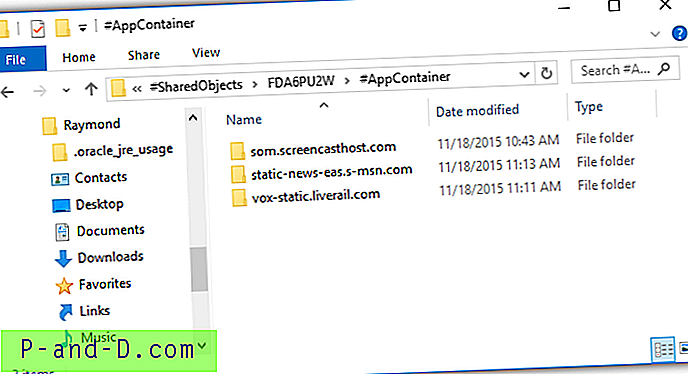
Ištrynę aplankus „#AppContainer“, bus pašalinti tinklalapių „flash“ slapukai.
4. „ FlashCookiesView“
„FlashCookiesView“ yra vienas iš daugiau nei 200 naudingų nemokamų įrankių, kuriuos sukūrė Nir Sofer, kurie gali lengvai ir greitai peržiūrėti visus kompiuteryje rastus „flash“ slapukus. Tai rodo URL adresą, failo vardą, sukurtą ir pakeistą laiką, failo dydį, failo kelią ir „Flash“ slapukų vertę. Papildomas „FlashCookiesView“ įrankio naudojimo pranašumas yra galimybė rodyti „Flash“ slapukų duomenis šešioliktainėje kopijoje, jei jų negalima analizuoti skaitomu formatu.
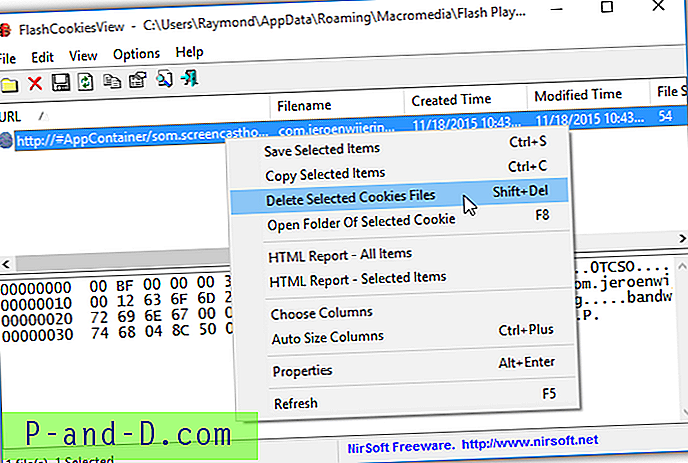
„Flash“ slapukų ištrynimas yra toks pat lengvas kaip elemento pasirinkimas, dešiniuoju pelės mygtuku spustelėkite ir pasirinkite „Trinti pasirinktų slapukų failus“ arba, jei norite, labiau patyręs vartotojas gali paspausti klavišą „Shift“ + „Del“.
Atsisiųskite „FlashCookiesView“
5. „ CCleaner“
„CCleaner“ yra turbūt pati populiariausia kompiuterio valymo priemonė, labai efektyvi valanti laikinuosius failus iš kompiuterio. Programa savaime palaiko „flash“ slapukų aptikimą, nereikia naudoti „CCEnhancer“, kad būtų pridėtos naujos taisyklės ir apibrėžimai. Įdiegę „CCleaner“, paleiskite jį ir įsitikinkite, kad esate „Cleaner“ skirtuke. Tada spustelėkite skirtuką Programos ir įsitikinkite, kad pažymėtas žymimasis laukelis „Adobe Flash Player“. Tada galite spustelėti mygtuką „Analizuoti“, kad pradėtumėte „flash“ slapukų paiešką ir pasirinktinai peržiūrėtumėte išsamius nuskaitymo rezultatus.
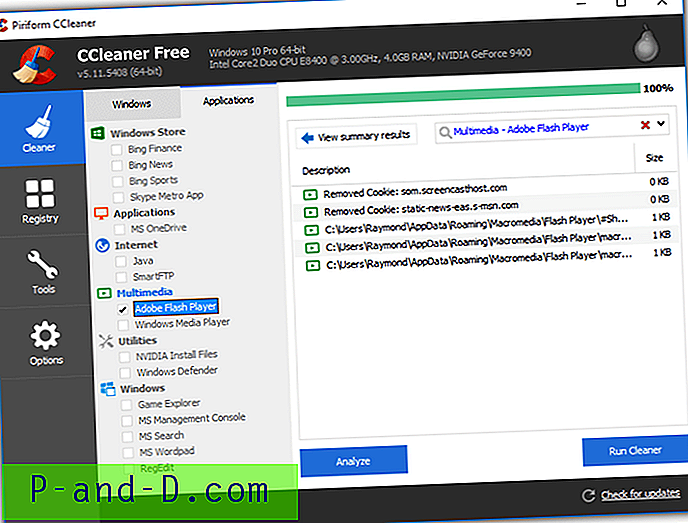
Atminkite, kad nemokama „CCleaner“ versija nepalaiko automatinio suplanuoto valymo.
Atsisiųskite „CCleaner“





![[Pataisyti] .Divx ir .Flv failai nerandami ieškant natūra „Video“](http://p-and-d.com/img/microsoft/708/divx-flv-files-not-found-when-searched-kind-video.jpg)